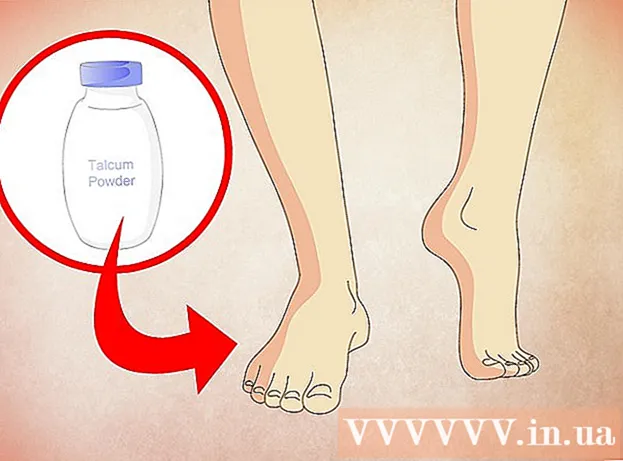लेखक:
Carl Weaver
निर्मितीची तारीख:
25 फेब्रुवारी 2021
अद्यतन तारीख:
1 जुलै 2024

सामग्री
पीसीएसएक्स 2 एमुलेटर आपल्याला आपल्या संगणकावर प्लेस्टेशन 2 गेम चालविण्याची परवानगी देतो. जेव्हा आपण प्रथम प्रोग्राम सुरू करता तेव्हा नियंत्रण की कॉन्फिगर केली जातात, जिथे आपल्याला दोन जॉयस्टिक प्लग-इन ऑफर केले जातील: लिलीपॅड आणि पोकोपॉम. पोकोपॉमच्या विपरीत, जे केवळ जॉयस्टिकला समर्थन देते (प्रेशर सेन्सिटिव्हिटी सारख्या प्रगत वैशिष्ट्यांव्यतिरिक्त), लिलीपॅड कीबोर्ड आणि माउस इनपुटला समर्थन देते. जेव्हा प्रारंभिक कॉन्फिगरेशन केले जाते, तेव्हा आपण सक्रिय प्लग-इन बदलू शकता किंवा "सेटिंग्ज" मेनूमध्ये कीबाइंडिंग रीसेट करू शकता.
पावले
2 पैकी 1 पद्धत: लिलीपॅड वापरणे
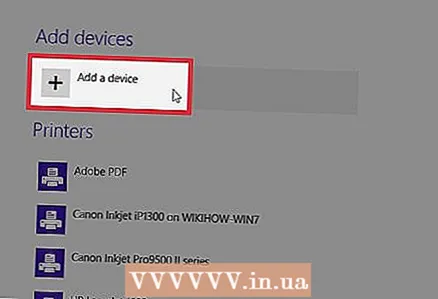 1 आपले इनपुट डिव्हाइस आपल्या संगणकाशी कनेक्ट करा. लिलीपॅड कंट्रोलर म्हणून कीबोर्ड, माउस, एक्सबॉक्स 360 कंट्रोलर आणि थर्ड-पार्टी कंट्रोलर वापरू शकतो.
1 आपले इनपुट डिव्हाइस आपल्या संगणकाशी कनेक्ट करा. लिलीपॅड कंट्रोलर म्हणून कीबोर्ड, माउस, एक्सबॉक्स 360 कंट्रोलर आणि थर्ड-पार्टी कंट्रोलर वापरू शकतो. 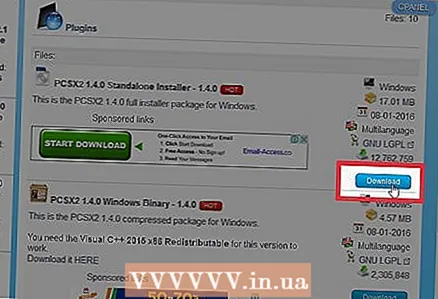 2 PCSX2 डाउनलोड करा आणि चालवा. Http://pcsx2.net/download.html वर जा आणि आपल्या प्लॅटफॉर्मसाठी इंस्टॉलर निवडा. कार्यक्रमाचे पहिले प्रक्षेपण सेटअप विझार्डसह असेल.
2 PCSX2 डाउनलोड करा आणि चालवा. Http://pcsx2.net/download.html वर जा आणि आपल्या प्लॅटफॉर्मसाठी इंस्टॉलर निवडा. कार्यक्रमाचे पहिले प्रक्षेपण सेटअप विझार्डसह असेल. 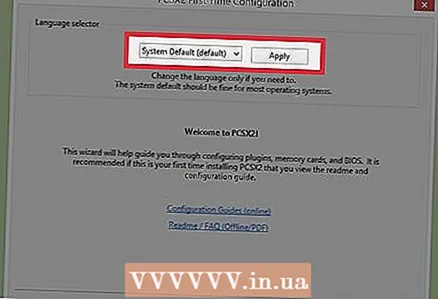 3 भाषा निवडा. सिस्टम भाषा डीफॉल्टनुसार निवडली जाईल. प्लगइन कॉन्फिगर करण्यासाठी पुढे जाण्यासाठी "पुढील" क्लिक करा.
3 भाषा निवडा. सिस्टम भाषा डीफॉल्टनुसार निवडली जाईल. प्लगइन कॉन्फिगर करण्यासाठी पुढे जाण्यासाठी "पुढील" क्लिक करा.  4 "PAD" ड्रॉप-डाउन मेनूमधून "LilyPad" निवडा. PAD मेनू प्लगइनच्या यादीत दुसऱ्या क्रमांकावर आहे.
4 "PAD" ड्रॉप-डाउन मेनूमधून "LilyPad" निवडा. PAD मेनू प्लगइनच्या यादीत दुसऱ्या क्रमांकावर आहे. 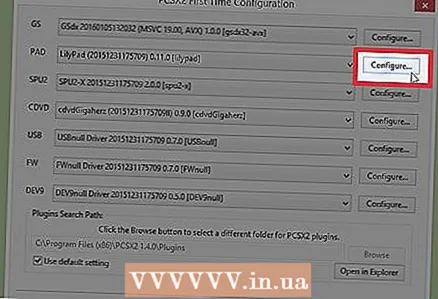 5 लिलीपॅड प्लग-इन कॉन्फिगर करण्यासाठी पर्यायांच्या सूचीवर नेव्हिगेट करण्यासाठी पीएडी मेनूच्या उजवीकडे कॉन्फिगर करा क्लिक करा.
5 लिलीपॅड प्लग-इन कॉन्फिगर करण्यासाठी पर्यायांच्या सूचीवर नेव्हिगेट करण्यासाठी पीएडी मेनूच्या उजवीकडे कॉन्फिगर करा क्लिक करा.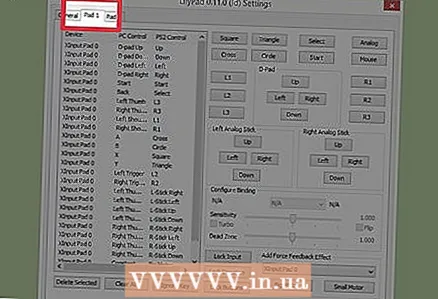 6 "पॅड 1" निवडा. हा टॅब विंडोच्या शीर्षस्थानी स्थित आहे आणि कनेक्ट केलेल्या डिव्हाइसच्या नियंत्रण की सानुकूलित करण्यासाठी वापरला जातो. विंडोच्या उजवीकडे परस्परसंवादी बटणे आहेत जी आपल्याला आपल्या PS2 कंट्रोलरवरील प्रत्येक बटणावर एक की नियुक्त करण्याची परवानगी देतात.
6 "पॅड 1" निवडा. हा टॅब विंडोच्या शीर्षस्थानी स्थित आहे आणि कनेक्ट केलेल्या डिव्हाइसच्या नियंत्रण की सानुकूलित करण्यासाठी वापरला जातो. विंडोच्या उजवीकडे परस्परसंवादी बटणे आहेत जी आपल्याला आपल्या PS2 कंट्रोलरवरील प्रत्येक बटणावर एक की नियुक्त करण्याची परवानगी देतात.  7 संपादन मोड प्रविष्ट करण्यासाठी बटण दाबा. उदाहरणार्थ, आपल्या PS2 कंट्रोलरवरील त्रिकोण बटणावर एक की नियुक्त करण्यासाठी, त्रिकोण दाबा.
7 संपादन मोड प्रविष्ट करण्यासाठी बटण दाबा. उदाहरणार्थ, आपल्या PS2 कंट्रोलरवरील त्रिकोण बटणावर एक की नियुक्त करण्यासाठी, त्रिकोण दाबा.  8 तुम्हाला या बटणाशी जोडायची की किंवा बटण दाबा. नवीन कॉन्फिगरेशन विंडोच्या डाव्या बाजूला सेव्ह केलेल्या बाइंडिंगच्या सूचीमध्ये दिसेल.
8 तुम्हाला या बटणाशी जोडायची की किंवा बटण दाबा. नवीन कॉन्फिगरेशन विंडोच्या डाव्या बाजूला सेव्ह केलेल्या बाइंडिंगच्या सूचीमध्ये दिसेल.  9 कंट्रोलरवरील इतर बटणांसाठी त्याच पायऱ्या पुन्हा करा. की बद्ध नसलेली बटणे कार्य करणार नाहीत.
9 कंट्रोलरवरील इतर बटणांसाठी त्याच पायऱ्या पुन्हा करा. की बद्ध नसलेली बटणे कार्य करणार नाहीत.  10 संवेदनशीलता समायोजित करा "(पर्यायी). संवेदनशीलता स्लाइडर प्राधान्ये विंडोच्या कॉन्फिगर बाइंडिंग विभागात स्थित आहे. संवेदनशीलता कमी करण्यासाठी स्लायडर डावीकडे हलवा किंवा ते वाढवण्यासाठी उजवीकडे हलवा.
10 संवेदनशीलता समायोजित करा "(पर्यायी). संवेदनशीलता स्लाइडर प्राधान्ये विंडोच्या कॉन्फिगर बाइंडिंग विभागात स्थित आहे. संवेदनशीलता कमी करण्यासाठी स्लायडर डावीकडे हलवा किंवा ते वाढवण्यासाठी उजवीकडे हलवा. - सर्व बटणांसाठी संवेदनशीलता समायोजित केली जाऊ शकते, परंतु अंशतः बटण दाबण्यासाठी ते सहसा ट्रिगर किंवा अॅनालॉग स्टिक हालचालींसह सर्वात प्रभावी असते.
- त्याचप्रमाणे, आपण प्रतीक्षा विंडो सेट करण्यासाठी डेड झोन / असंवेदनशीलता स्लाइडर वापरू शकता, ज्यामध्ये प्रोग्राम आंशिक की दाबून नोंदणी करणार नाही.
 11 "टर्बो" चालू करा आणि कॉन्फिगर करा (पर्यायी). टर्बो मोड सक्षम करण्यासाठी प्राधान्यांच्या स्नॅपिंग पर्याय विभागात टर्बोच्या पुढील बॉक्स तपासा.
11 "टर्बो" चालू करा आणि कॉन्फिगर करा (पर्यायी). टर्बो मोड सक्षम करण्यासाठी प्राधान्यांच्या स्नॅपिंग पर्याय विभागात टर्बोच्या पुढील बॉक्स तपासा. - टर्बो मोड बटण दाबून ठेवल्यावर त्वरित दाबा. गेमसाठी हे एक उपयुक्त वैशिष्ट्य आहे ज्यात आपल्याला पटकन बटणे दाबण्याची आवश्यकता आहे, परंतु जेथे बटण दाबून ठेवणे आवश्यक आहे अशा परिस्थितीत हे अडथळा ठरेल.
 12 निवडलेले हटवा (पर्यायी) क्लिक करा. डावीकडील सूचीमधून अँकर निवडा आणि अँकर काढण्यासाठी या बटणावर क्लिक करा.
12 निवडलेले हटवा (पर्यायी) क्लिक करा. डावीकडील सूचीमधून अँकर निवडा आणि अँकर काढण्यासाठी या बटणावर क्लिक करा. - सर्व साफ करा बटण सर्व दुवे हटवेल. लक्षात ठेवा की ही क्रिया तुमचे बदल रीसेट करणार नाही, परंतु डिव्हाइससाठी सर्व बंधने काढून टाकेल.
 13 दुसरे इनपुट डिव्हाइस कॉन्फिगर करा (पर्यायी). "पॅड 2" निवडा आणि दुसऱ्या वापरकर्त्यासाठी बटणे कॉन्फिगर करण्यासाठी मागील चरणांची पुनरावृत्ती करा.
13 दुसरे इनपुट डिव्हाइस कॉन्फिगर करा (पर्यायी). "पॅड 2" निवडा आणि दुसऱ्या वापरकर्त्यासाठी बटणे कॉन्फिगर करण्यासाठी मागील चरणांची पुनरावृत्ती करा.  14 तुम्हाला समस्या आल्यास इनपुट API बदला. समस्यानिवारणासाठी, सामान्य टॅब उघडा आणि आपण वापरत असलेल्या इनपुटच्या प्रकारासाठी API स्विच करण्याचा प्रयत्न करा. विशिष्ट कमांड हँडलर विशिष्ट इनपुट उपकरणांसह अधिक चांगले कार्य करू शकतात.
14 तुम्हाला समस्या आल्यास इनपुट API बदला. समस्यानिवारणासाठी, सामान्य टॅब उघडा आणि आपण वापरत असलेल्या इनपुटच्या प्रकारासाठी API स्विच करण्याचा प्रयत्न करा. विशिष्ट कमांड हँडलर विशिष्ट इनपुट उपकरणांसह अधिक चांगले कार्य करू शकतात. - एपीआय मापदंड इनपुट डिव्हाइसेसद्वारे विभागले गेले आहेत: कीबोर्ड, माउस आणि गेम डिव्हाइसेस (कंट्रोलर).
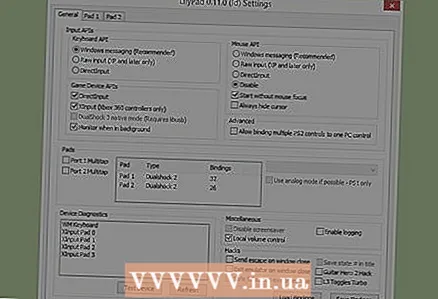 15 सेटिंग्ज सेव्ह करण्यासाठी लागू करा किंवा ओके क्लिक करा. "ओके" बटण विंडो बंद करेल.
15 सेटिंग्ज सेव्ह करण्यासाठी लागू करा किंवा ओके क्लिक करा. "ओके" बटण विंडो बंद करेल.
2 पैकी 2 पद्धत: पोकोपॉम वापरणे
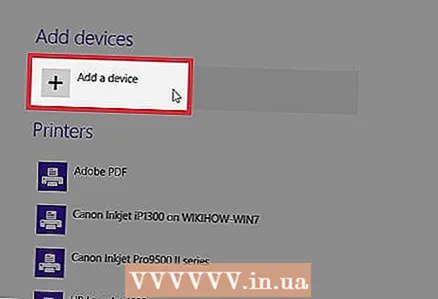 1 आपले इनपुट डिव्हाइस आपल्या संगणकाशी कनेक्ट करा. पोकोपॉम केवळ कंट्रोलर इनपुटला समर्थन देते आणि कंपन आणि दाब संवेदनशीलता यासारखी वैशिष्ट्ये सक्षम करू शकते. पोकोपॉम गिटार-हिरो गेम्समध्ये वापरल्या जाणाऱ्या गिटार-स्टाइल कंट्रोलरला देखील सपोर्ट करते.
1 आपले इनपुट डिव्हाइस आपल्या संगणकाशी कनेक्ट करा. पोकोपॉम केवळ कंट्रोलर इनपुटला समर्थन देते आणि कंपन आणि दाब संवेदनशीलता यासारखी वैशिष्ट्ये सक्षम करू शकते. पोकोपॉम गिटार-हिरो गेम्समध्ये वापरल्या जाणाऱ्या गिटार-स्टाइल कंट्रोलरला देखील सपोर्ट करते.  2 PCSX2 डाउनलोड करा आणि चालवा. Http://pcsx2.net/download.html वर जा आणि आपल्या प्लॅटफॉर्मसाठी इंस्टॉलर निवडा. कार्यक्रमाचे पहिले प्रक्षेपण सेटअप विझार्डसह असेल.
2 PCSX2 डाउनलोड करा आणि चालवा. Http://pcsx2.net/download.html वर जा आणि आपल्या प्लॅटफॉर्मसाठी इंस्टॉलर निवडा. कार्यक्रमाचे पहिले प्रक्षेपण सेटअप विझार्डसह असेल. 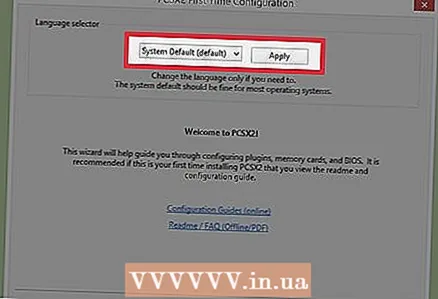 3 भाषा निवडा. सिस्टम भाषा डीफॉल्टनुसार निवडली जाईल. प्लगइन कॉन्फिगर करण्यासाठी पुढे जाण्यासाठी "पुढील" क्लिक करा.
3 भाषा निवडा. सिस्टम भाषा डीफॉल्टनुसार निवडली जाईल. प्लगइन कॉन्फिगर करण्यासाठी पुढे जाण्यासाठी "पुढील" क्लिक करा.  4 "PAD" ड्रॉप-डाउन मेनूमधून "पोकोपॉम" निवडा. PAD मेनू प्लगइनच्या यादीत दुसऱ्या क्रमांकावर आहे.
4 "PAD" ड्रॉप-डाउन मेनूमधून "पोकोपॉम" निवडा. PAD मेनू प्लगइनच्या यादीत दुसऱ्या क्रमांकावर आहे.  5 पोकोपॉम प्लगइन कॉन्फिगर करण्यासाठी पर्यायांच्या सूचीवर जाण्यासाठी पीएडी मेनूच्या उजवीकडे कॉन्फिगर करा क्लिक करा.
5 पोकोपॉम प्लगइन कॉन्फिगर करण्यासाठी पर्यायांच्या सूचीवर जाण्यासाठी पीएडी मेनूच्या उजवीकडे कॉन्फिगर करा क्लिक करा. 6 Xinput कंट्रोलर निवडा. विंडोच्या वरच्या डाव्या कोपर्यात Xinput कंट्रोलर अंतर्गत डिव्हाइस निवडा. आपण आपल्या संगणकावर फक्त एक गेमपॅड कनेक्ट करत असल्यास हे मूल्य बदलू नका.
6 Xinput कंट्रोलर निवडा. विंडोच्या वरच्या डाव्या कोपर्यात Xinput कंट्रोलर अंतर्गत डिव्हाइस निवडा. आपण आपल्या संगणकावर फक्त एक गेमपॅड कनेक्ट करत असल्यास हे मूल्य बदलू नका. - Xinput Xbox360 कंट्रोलरसह स्वयंचलित PS2 कंट्रोलर इम्युलेशनला समर्थन देते. PS2 कंट्रोलरवरील बटणे आपोआप त्यांच्या समकक्षांना मॅप केली जातील.
- Xinput पोकोपॉमसह एकत्रित केले आहे म्हणून आपल्याला ते स्वतंत्रपणे डाउनलोड करण्याची आवश्यकता नाही.
- किरकोळ बटण रीमॅपिंगसाठी, दोन फंक्शन्स एकत्र स्वॅप करण्यासाठी विविध श्रेणीतील [X] [O] बटणे निवडा.
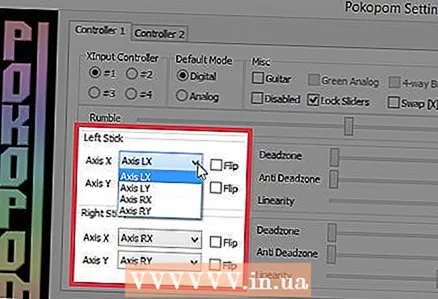 7 अॅनालॉग जॉयस्टिक अक्षांचे दिशानिर्देश समायोजित करा. खिडकीच्या खालच्या उजव्या कोपऱ्यात असलेल्या "लेफ्ट स्टिक" आणि "राईट स्टिक" विभागांमध्ये, आपण डावे / उजवे आणि x / y अक्ष बदलू शकता, जे अॅनालॉग स्टिक्सच्या दिशेसाठी जबाबदार आहेत.
7 अॅनालॉग जॉयस्टिक अक्षांचे दिशानिर्देश समायोजित करा. खिडकीच्या खालच्या उजव्या कोपऱ्यात असलेल्या "लेफ्ट स्टिक" आणि "राईट स्टिक" विभागांमध्ये, आपण डावे / उजवे आणि x / y अक्ष बदलू शकता, जे अॅनालॉग स्टिक्सच्या दिशेसाठी जबाबदार आहेत. - अक्ष समायोजित करण्याची क्षमता सामान्यत: प्रत्येक गेममध्ये उपलब्ध असते, म्हणून आपण सर्व गेम आणि मेनू फंक्शन्समध्ये सेटिंग सुसंगत असाल तरच बदल करा.
 8 डेडझोन पॅरामीटर समायोजित करा. जेव्हा आपण अॅनालॉग स्टिक हलवता तेव्हा प्रोग्राम इनपुटकडे दुर्लक्ष करेल त्या क्षेत्राला रुंद करण्यासाठी डेडझोन स्लाइडर उजवीकडे हलवा, किंवा ते अरुंद करण्यासाठी डावीकडे.
8 डेडझोन पॅरामीटर समायोजित करा. जेव्हा आपण अॅनालॉग स्टिक हलवता तेव्हा प्रोग्राम इनपुटकडे दुर्लक्ष करेल त्या क्षेत्राला रुंद करण्यासाठी डेडझोन स्लाइडर उजवीकडे हलवा, किंवा ते अरुंद करण्यासाठी डावीकडे. - अँटी-डेडझोन स्लायडरचा वापर इम्युलेटरने आधीपासून गेम्समध्ये लागू केलेल्या डेड झोनला बायपास करण्याचा प्रयत्न करण्यासाठी केला जाऊ शकतो.
- प्रत्येक अॅनालॉग स्टिकची वेगळी डेडबँड सेटिंग असते.
 9 कंपन मापदंड समायोजित करा. कंपन तीव्रता कमी करण्यासाठी स्लायडर डावीकडे हलवा, किंवा ते वाढवण्यासाठी उजवीकडे.
9 कंपन मापदंड समायोजित करा. कंपन तीव्रता कमी करण्यासाठी स्लायडर डावीकडे हलवा, किंवा ते वाढवण्यासाठी उजवीकडे. - हे वैशिष्ट्य कार्य करण्यासाठी, कंपन-सक्षम गेमपॅड वापरा.
- हे वैशिष्ट्य केवळ त्यास समर्थन देणार्या गेममध्ये कंपन निर्माण करेल.
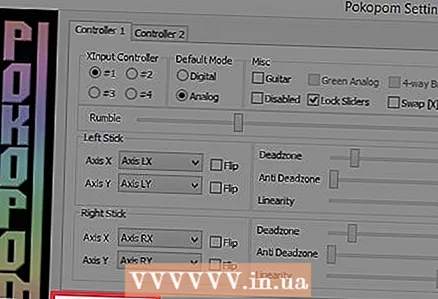 10 पुनर्संचयित डीफॉल्ट क्लिक करा (पर्यायी). हे सर्व पॅरामीटर्स त्यांच्या मूळ मूल्यांवर रीसेट करेल. बटण बाइंडिंग बदलता येत नसल्याने, कंट्रोलर कॉन्फिगरेशन या टप्प्यावर पूर्ण केले जाऊ शकते.
10 पुनर्संचयित डीफॉल्ट क्लिक करा (पर्यायी). हे सर्व पॅरामीटर्स त्यांच्या मूळ मूल्यांवर रीसेट करेल. बटण बाइंडिंग बदलता येत नसल्याने, कंट्रोलर कॉन्फिगरेशन या टप्प्यावर पूर्ण केले जाऊ शकते.  11 दुसरे इनपुट डिव्हाइस कॉन्फिगर करा (पर्यायी). वरच्या डाव्या कोपर्यात "कंट्रोलर 2" निवडा आणि दुसऱ्या वापरकर्त्यासाठी कंट्रोलर सेट करण्यासाठी मागील चरणांची पुनरावृत्ती करा.
11 दुसरे इनपुट डिव्हाइस कॉन्फिगर करा (पर्यायी). वरच्या डाव्या कोपर्यात "कंट्रोलर 2" निवडा आणि दुसऱ्या वापरकर्त्यासाठी कंट्रोलर सेट करण्यासाठी मागील चरणांची पुनरावृत्ती करा. 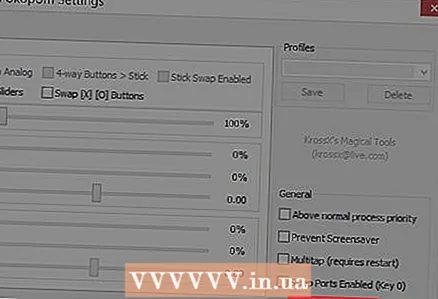 12 ओके क्लिक करा. हे कंट्रोलर कॉन्फिगरेशन जतन करेल आणि सेटिंग्ज विंडो बंद करेल.
12 ओके क्लिक करा. हे कंट्रोलर कॉन्फिगरेशन जतन करेल आणि सेटिंग्ज विंडो बंद करेल.
टिपा
- लिलीपॅडसह चावी बांधताना काळजी घ्या. एमुलेटर आपल्याला एका बटण / की वर अनेक क्रिया बांधण्याची परवानगी देतो आणि उलट. आपण चुकीचे असल्यास खेळताना काही गोंधळ होऊ शकतो.
- विंडोजमध्ये एक्सबॉक्स नियंत्रकांकडे अंगभूत ड्रायव्हर सपोर्ट आहे. हे एमुलेटरवर खेळताना संभाव्य सुसंगतता समस्या टाळते.
- तुम्हाला अडचणी आल्यास, तुमचा संगणक एमुलेटरला समर्थन देण्यासाठी सिस्टम आवश्यकता पूर्ण करतो याची खात्री करा.